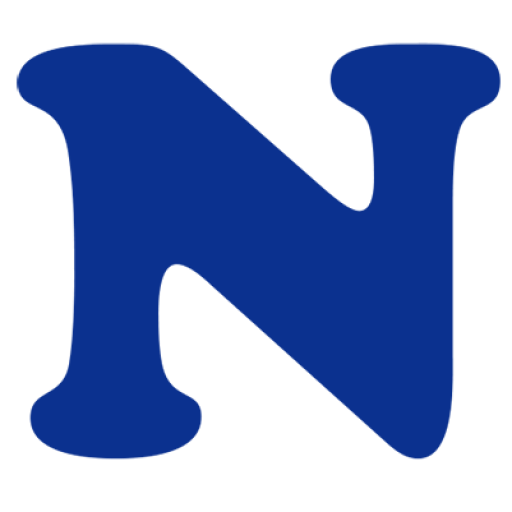「Guitar Pro 8」を現役ギタリストがレビュー!譜面作りにもう悩まない!
紙と鉛筆はもう不要!アナログからデジタルへ!
本日は日頃からギタリストとして「紙とペン」で譜面を書いている視点から、Arobas Musicの「Guitar Pro 8」について解説したいと思います。
大前提として、私はコンピューターが苦手なアナログ人間です。ですが音楽を仕事にしている為、譜面を書く機会が頻繁にあります。
利き手のペンダコを気にしながら、アナログ人間ならではの半信半疑で「GUITAR PRO 8」を使用してみます。
ミュージシャン視点の直感的な操作
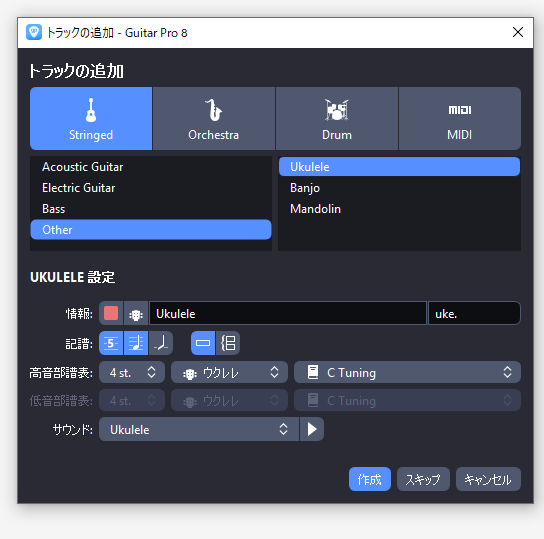
インストール後、新規ファイルを作成して譜面を作ってみます。
ギタリスト向けのソフトウェアとは云え、様々な楽器のスコアが作れます。ホーンセクションからドラムまであるので、トータルスコア制作ソフトといった扱いになりそうです。
今回レッスンで使用する為のウクレレの譜面を作成する事にしました。
ウクレレのスコア作成も簡単!
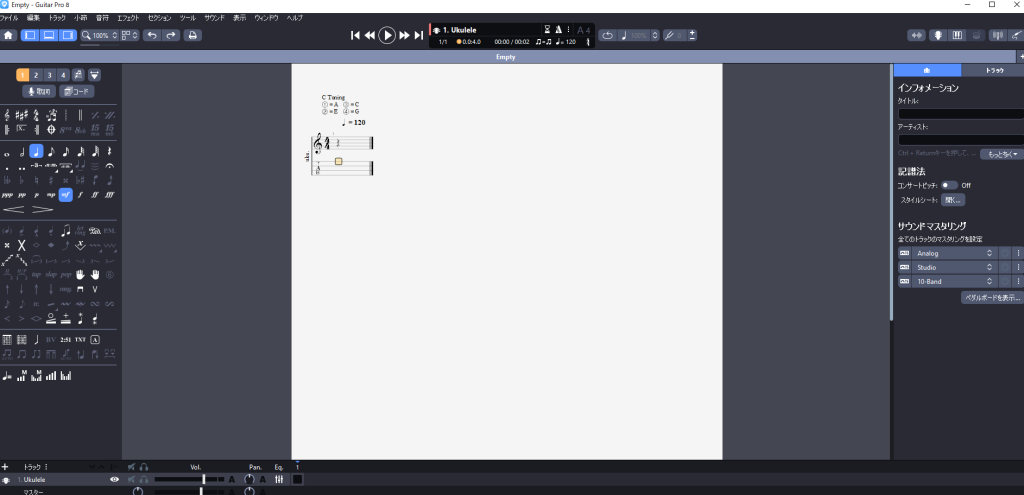
ウクレレ用の4線譜が出てきたので、直感的に打ち込んでみます。
曲は皆さんご存知の「HAPPY BIRTH DAY TO YOU」をピックアップしました。
変拍子等の設定も!
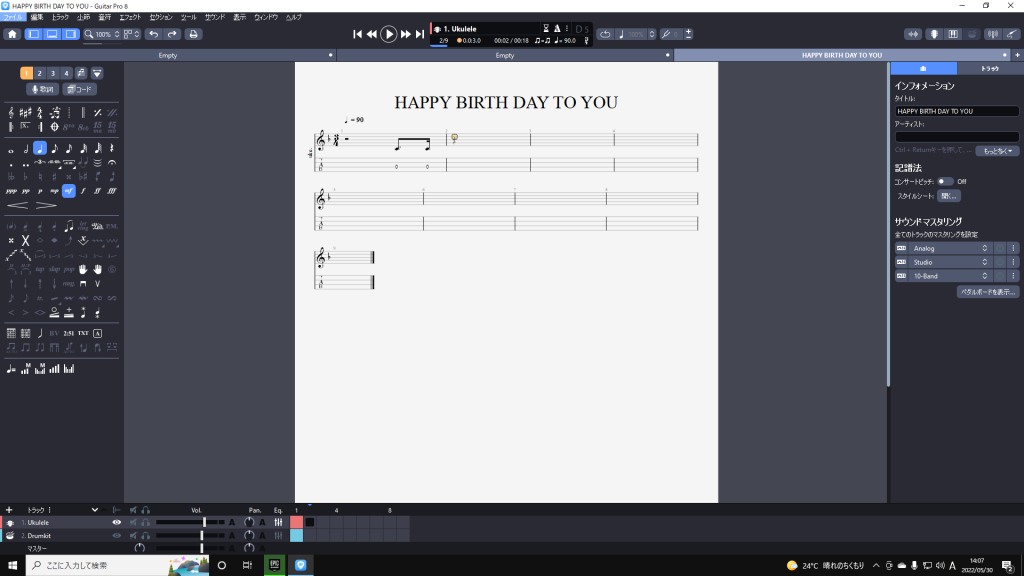
コマンドは至ってシンプルです。マウスで鳴らしたい弦の線上を左クリックして、キーボードで鳴らしたいフレットの数字キーを押すだけです。これで音が出ます。
あとは左の音符マークを駆使してリズムを決めていくだけです。
拍子が4分の3拍子なのも画面を見て簡単に設定できました。
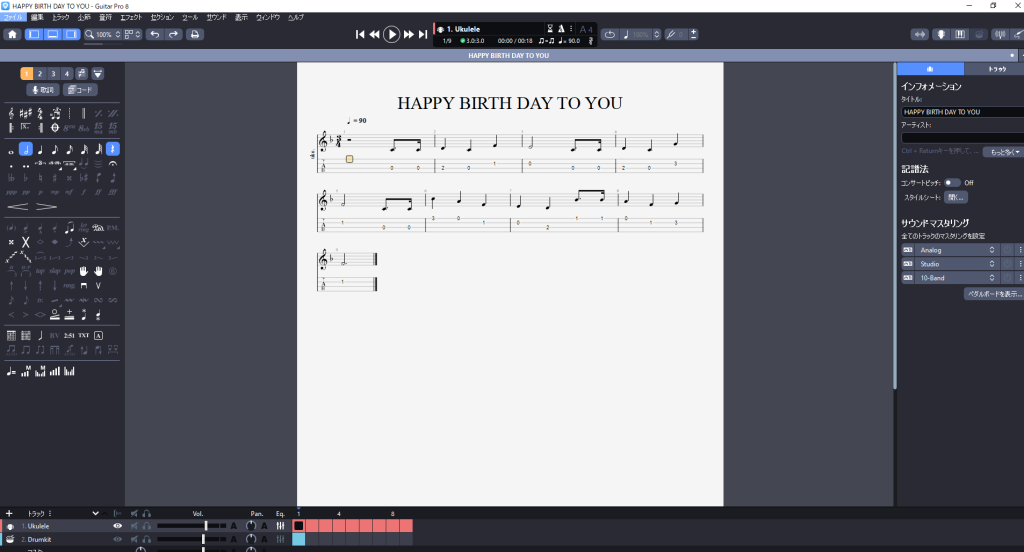
ここまでスラスラと進みました。
半年前に別の譜面作成アプリを購入した時は、直感的にはいかずアンインストールしました。
ペンで書いた方が圧倒的に効率が良かったですが、今回は違うと確信しています。
これが「Guitar Pro 8」の力なのか?ショートカットキー等を多少覚えれば、更に作業スピードは上がるでしょう。
歌詞の入力も可能!
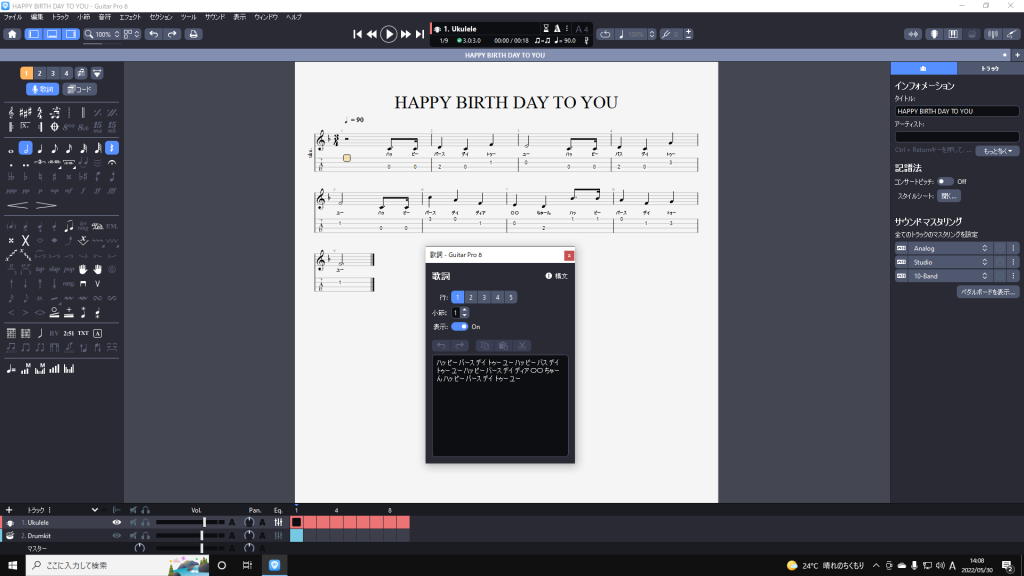
歌詞も打ち込めるようなので音符に追記します。
ここはちょっと癖がありましたが、半角と全角による仕様と感じます。そこまで気になりませんが、これから導入する方は注意が必要です。
コードも綺麗に入力が可能!
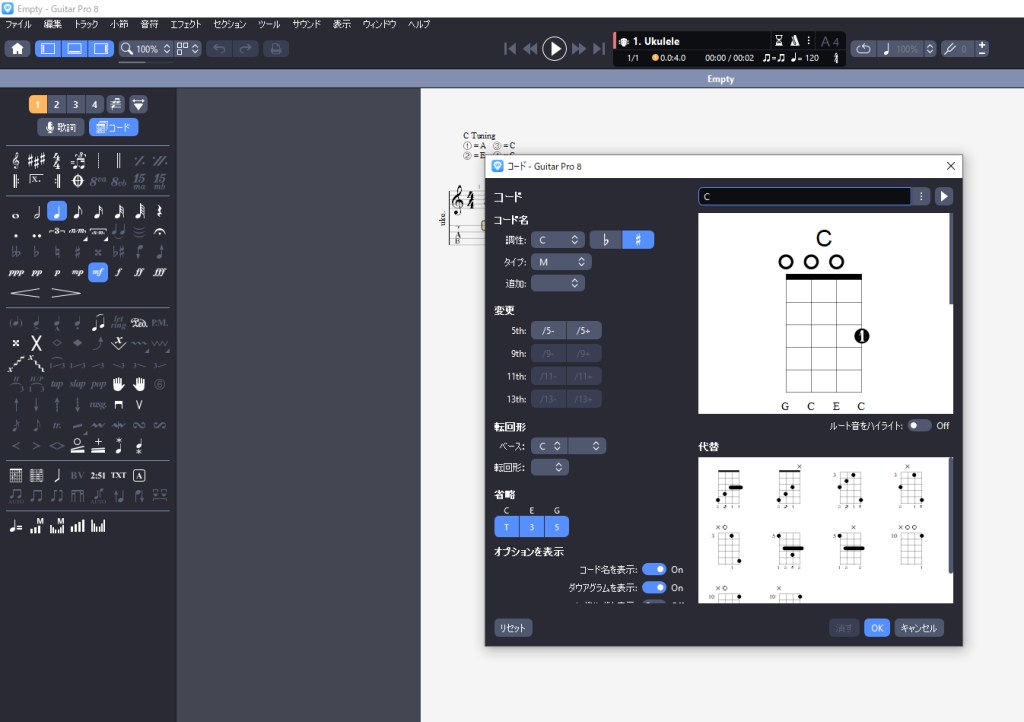
コードも打ちこんでみます!ダイアグラムは縦方式のようです。
線上をクリックすればコードが作れます。使いたいコードを打ち込んで、あとはコピー&ペーストで譜面に並べてみます。
即席とは思えないクオリティー!
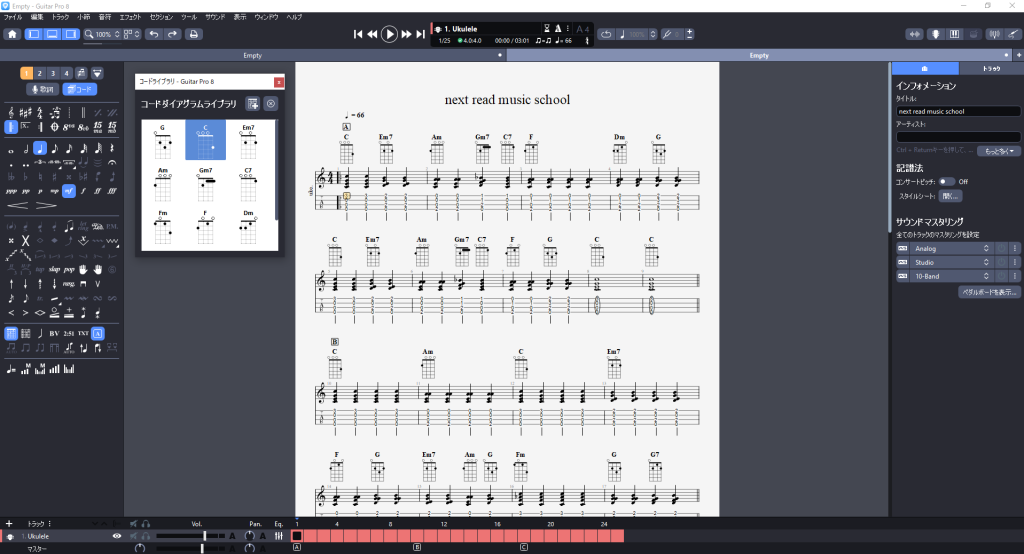
機械音痴の私でも、ここまで簡単に出来ました!
チュートリアルも見ずに直感的に使ってみましたが、譜面としては分かりやすく音も鳴ってくれます。
必要最低限の機能とスピードを求めていた私としては 100点だと感じました!まだ「Guitar Pro 8」の力を一部しか使えてない状態であると思いますが、アナログ志向派だった私でも満足しています。
今日という日を境に私はペンを置く事にします。「Guitar Pro 8」に出逢えて良かったです。
皆さんも是非チェックしてみてください!
購入方法
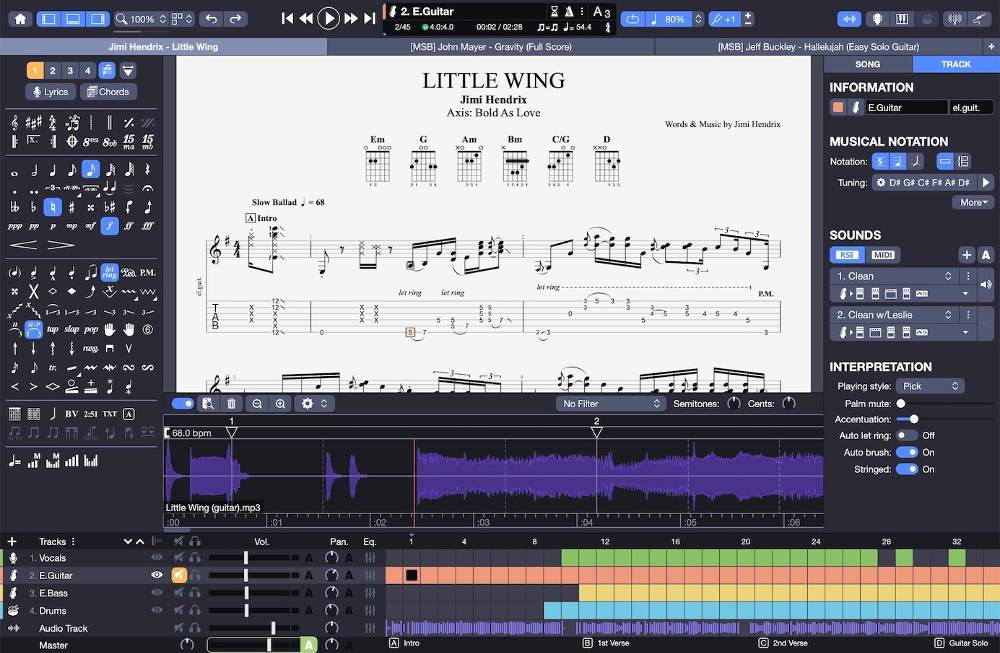


東京都の孤島、八丈島出身。音楽に一切関係ない家庭で育つ。 音楽専門学校へ入学し、Japanese fusion band「NANIWA EXP」のギタリスト「岩見 和彦」氏に師事。専門学校卒業後、フリーのギタリストとして様々なアーティスト、アイドルの楽曲やLIVE、TVCMへの楽曲提供、TVの挿入曲などにギターで参加。
怖い顔だと一見距離を置かれる事が多いが、見かけによらずキッズに大人気の講師。